Một trong những thứ bạn có thể cất giữ trong két sắt bitwarden của mình là “Danh tính”. Nó có vẻ ngớ ngẩn, nhưng nó cho phép bạn lưu dữ liệu cá nhân mà bạn cần để nhập các biểu mẫu. Ví dụ, nó có thể bao gồm tên, ngày sinh và địa chỉ của bạn. Tính năng này được thiết kế để trở thành một phiên bản linh hoạt hơn của tính năng tự động hoàn thành được tìm thấy trong nhiều trình duyệt. Mục tiêu chính của nó là giúp bạn tiết kiệm thời gian điền chi tiết cá nhân trực tuyến bằng cách tự động điền càng nhiều càng tốt.
Cách thêm danh tính với tiện ích mở rộng trình duyệt Bitwarden
Để thêm mục nhập vào két an toàn Bitwarden của bạn, hãy nhấp vào biểu tượng Bitwarden để đưa bút cảm ứng vào hộp tiện ích mở rộng, sau đó nhấp vào biểu tượng “Thêm” ở góc trên cùng bên phải.
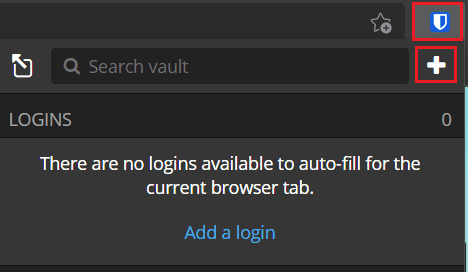 Mở bảng tiện ích và nhấp vào “Thêm”.
Mở bảng tiện ích và nhấp vào “Thêm”.Trên màn hình “Thêm mặt hàng”, chọn “Danh tính” từ hộp thả xuống “Loại” để hiển thị biểu mẫu chi tiết thẻ.
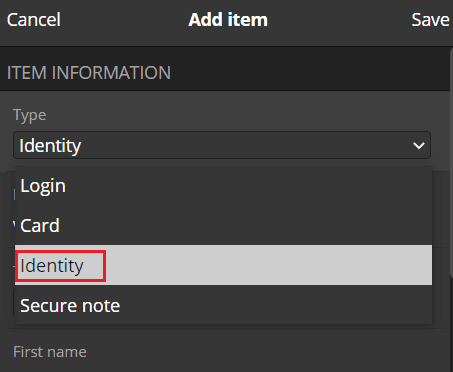 Chọn “Danh tính” từ hộp thả xuống “Loại” để xem biểu mẫu chi tiết xe hơi.
Chọn “Danh tính” từ hộp thả xuống “Loại” để xem biểu mẫu chi tiết xe hơi.Cách thêm danh tính từ trang web Bitwarden
Trên trang web Bitwarden, trong tab “My Vault” mặc định, nhấp vào “Thêm mặt hàng” ở trên cùng bên phải, sau đó chọn “Danh tính” trong “Đây là loại mặt hàng nào?” thả cái hộp xuống.
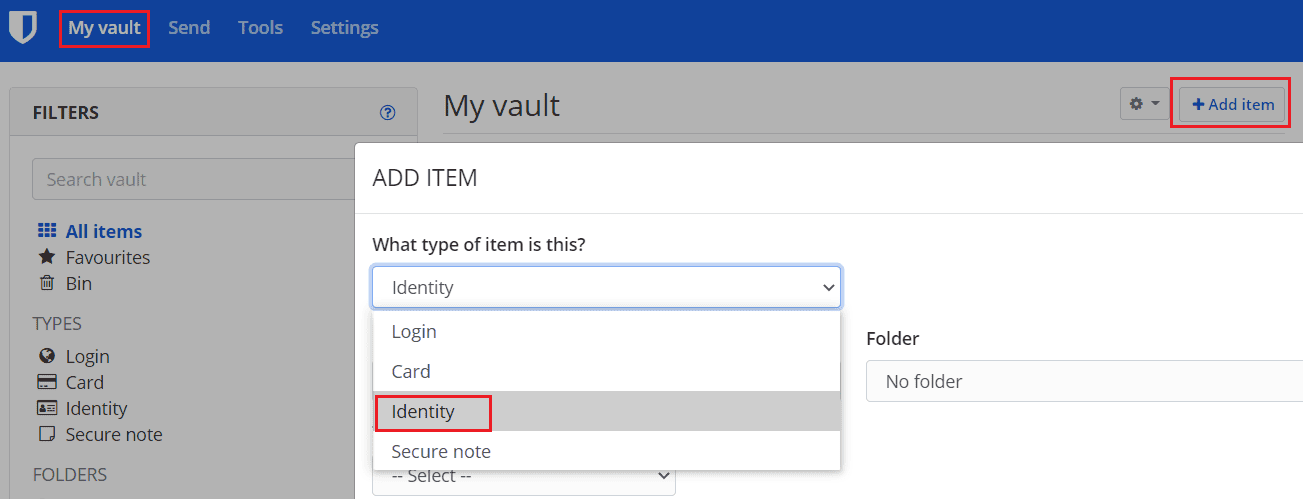 Nhấp vào “Thêm mặt hàng” trong tab “Kho tiền của tôi”, sau đó chọn “Danh tính” trong “Đây là loại mặt hàng nào?” thả cái hộp xuống.
Nhấp vào “Thêm mặt hàng” trong tab “Kho tiền của tôi”, sau đó chọn “Danh tính” trong “Đây là loại mặt hàng nào?” thả cái hộp xuống.Trong cả hai dạng xem, trước tiên bạn phải chọn tên nhận dạng cho danh tính và thư mục nào, nếu có, bạn muốn sắp xếp nó vào. Sau khi hoàn tất, bạn có thể thêm tên, tên người dùng, tên công ty, số bảo hiểm quốc gia, số hộ chiếu, số giấy phép, địa chỉ email, số điện thoại và địa chỉ thực.
Ở cuối biểu mẫu, bạn cũng có thể thêm ghi chú hoặc trường tùy chỉnh. Các trường tùy chỉnh nói riêng có thể rất hữu ích, đặc biệt là đối với các thông tin quan trọng nhưng hiếm khi được yêu cầu. Ví dụ: bạn có thể thêm trường tùy chỉnh để lưu trữ nhóm máu, yêu cầu về chế độ ăn uống hoặc danh sách các bệnh dị ứng.
Khi bạn đã nhập tất cả thông tin bạn muốn lưu, hãy nhấp vào “Lưu”. Trong tiện ích mở rộng của trình duyệt, nó nằm ở góc trên bên phải của bảng tiện ích mở rộng. Trên trang web, nó ở dưới cùng bên trái của cửa sổ bật lên.
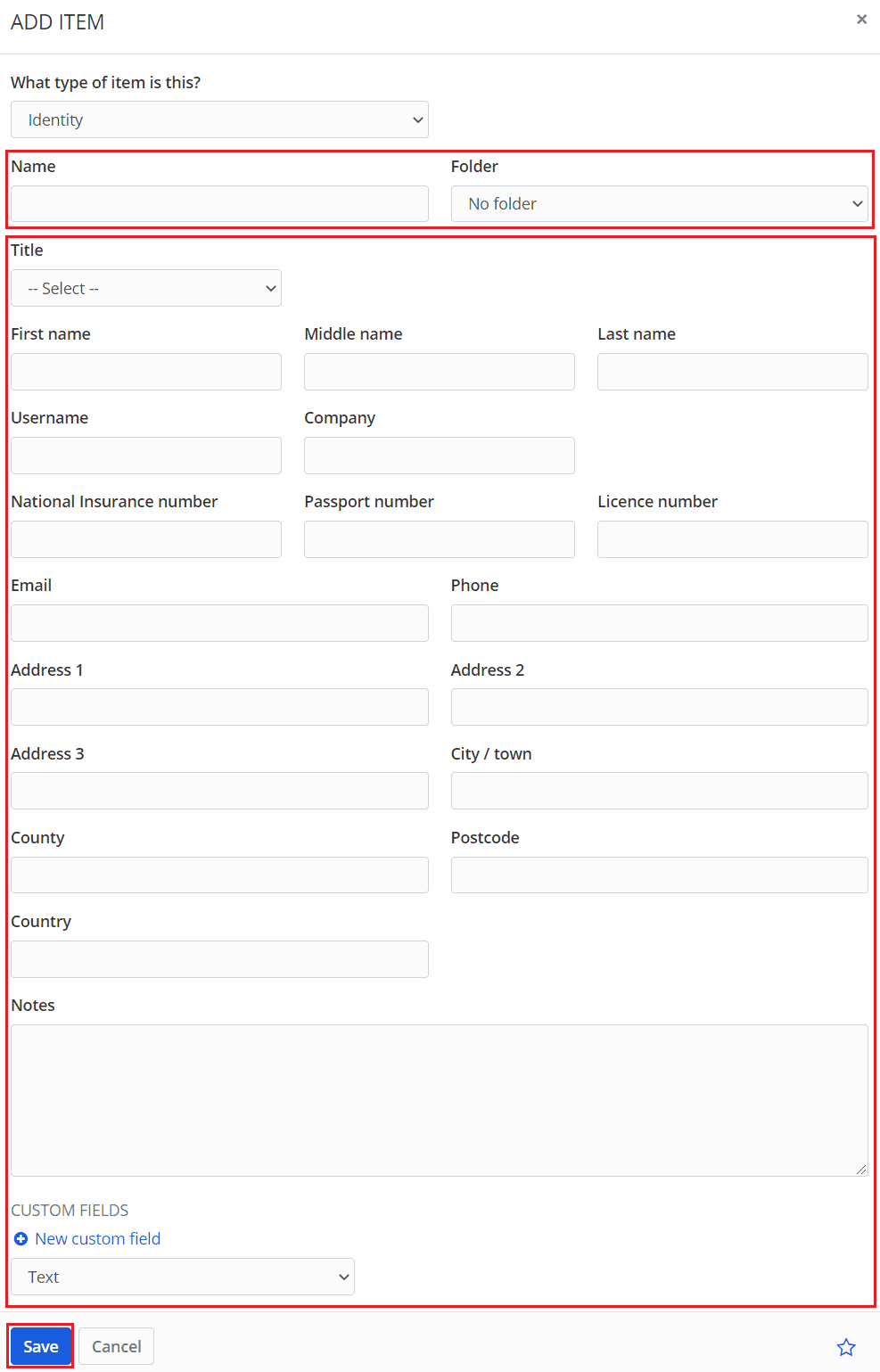 Nhập tất cả các chi tiết bạn muốn để tự động điền vào các biểu mẫu dữ liệu cá nhân.
Nhập tất cả các chi tiết bạn muốn để tự động điền vào các biểu mẫu dữ liệu cá nhân.Tự động điền biểu mẫu là một tính năng hữu ích giúp bạn tiết kiệm thời gian khi nhập dữ liệu cá nhân trực tuyến. Bằng cách làm theo các bước trong hướng dẫn này, bạn có thể chỉ định thủ công dữ liệu mà bạn muốn tự động điền.
